IPhone ou iPad: Tela Aparece Muito Grande ou Ampliada Demais

Resolva um problema onde a tela do Apple iPhone ou iPad aparece ampliada e é muito grande para usar devido ao problema do iPhone preso na ampliação.

É um golpe de mestre da Apple ocultar informações confidenciais do cartão de seu Apple Card físico. Portanto, para uso manual do número do seu Apple Card, leia este artigo para saber como ver o número do seu cartão na carteira da Apple.
Um cartão de crédito físico contém todas as informações necessárias para efetuar pagamentos no próprio cartão. É uma verdadeira falha de segurança dos emissores de cartões.
Se você não ativou a autenticação de dois fatores (2FA) em seu cartão de crédito, qualquer pessoa que tenha seu cartão poderá fazer compras não aprovadas. Além disso, leva tempo para relatar e bloquear um cartão de crédito perdido.
Como a Apple é uma empresa obcecada por segurança, ela inova constantemente em produtos exclusivos altamente seguros. Um desses produtos da Apple é o programa Apple Card.
O Apple Card de titânio tem um visual elegante. Ele contém apenas o seu nome, o nome do banco emissor, o logotipo da Apple e o chip EMV ( Europay, Mastercard e Visa ). Então, como você insere o número do cartão, o código de segurança e a validade nas plataformas de pagamento de comerciantes que não aceitam o Apple Pay?
É simples! Você pode visualizar as informações do cartão em um dispositivo Apple compatível. Mas você não sabe ou esqueceu como ver os números dos cartões na carteira da Apple? Sem problemas! Encontre todos os métodos eficazes aqui.
Como ver os números dos cartões na Apple Wallet
Seus dispositivos Apple oferecem um ambiente altamente seguro para visualizar e usar as informações secretas sobre seu Apple Card, como número do cartão, validade, rede e código de segurança.
Você pode tentar os seguintes métodos para ver o número do cartão na Apple Wallet. Estas instruções também são válidas para cartões virtuais Apple Pay.
1. Veja o Número do Cartão na Apple Wallet: iPhone
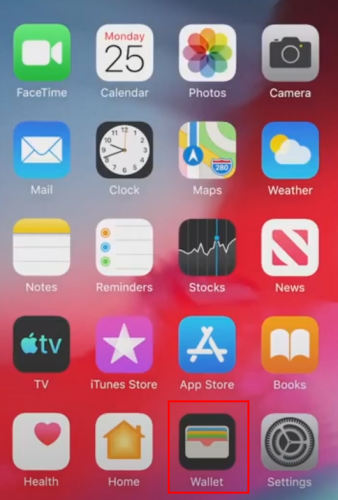
Como ver o número do cartão na Apple Wallet abrir a Apple Wallet (Foto: Cortesia da Apple)
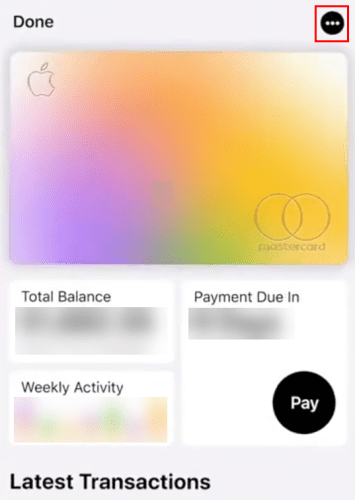
Toque no menu de três pontos na parte superior do Apple Card (Foto: Cortesia da Apple)
Acessando o menu de informações do cartão Apple Card (Foto: Cortesia da Apple)
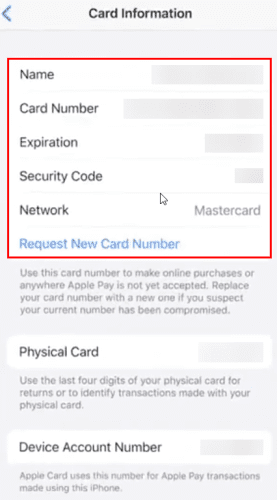
Como ver o número do cartão na Apple Wallet (Foto: Cortesia da Apple)
Se você não vir a opção, provavelmente não atualiza seu iPhone há muito tempo. Vá para Configurações > Geral > Atualização de Software para atualizar o dispositivo para a versão mais recente do iOS.
2. Consulte Número do cartão na Apple Wallet: Apple Watch
Você também tem acesso às informações seguras do seu Apple Card no Apple Watch. Siga estas etapas para descobrir as informações do Apple Card:
3. Veja o número do cartão na Apple Wallet: iPad
Em um iPad, você pode tentar as seguintes instruções:
How to Get Card Number from Apple Pay?
Você só pode ver as informações seguras do seu cartão Apple Card e cartão Apple Pay no aplicativo Apple Wallet. Ele não permitirá que você veja os dados seguros de outros cartões de débito ou crédito obtidos em canais bancários convencionais.
É para proteger sua segurança e de acordo com os padrões PCI e DSS. Se você precisar ver os detalhes do cartão desses cartões de crédito ou débito de terceiros, verifique os cartões físicos.
Como ver os números dos cartões na Apple Wallet: palavras finais
Agora você sabe como encontrar os detalhes do cartão no aplicativo Apple Wallet para seu cartão virtual Apple Pay e Apple Card físico de titânio da Mastercard.
Se você conhece outras dicas sobre como obter um número de cartão do Apple Pay ou da Apple Wallet, mencione isso na caixa de comentários abaixo.
A seguir, um guia simples para aprender a usar o Apple Pay .
Resolva um problema onde a tela do Apple iPhone ou iPad aparece ampliada e é muito grande para usar devido ao problema do iPhone preso na ampliação.
Aprenda como acessar o cartão SIM no iPad da Apple com este tutorial.
Neste post, cobrimos como resolver um problema em que a navegação de mapas e os recursos de GPS não funcionam corretamente no Apple iPhone.
Aprenda o que são arquivos com extensão AAE e como você pode abri-los em dispositivos Apple e Windows neste tutorial.
Descubra como otimizar as configurações da tela giratória do iPhone para uma experiência de usuário mais agradável, adaptando-se ao seu conteúdo e ao seu uso diário.
Sua conta foi desativada na App Store e iTunes? Aqui estão algumas dicas e soluções eficazes para recuperar sua conta Apple desativada.
A vibração não está funcionando no seu iPhone? Aqui estão algumas dicas que farão seu iPhone vibrar ao receber chamadas e alertas.
Quer reproduzir um vídeo ou mostrar fotos do iPhone para a TV Samsung? Confira quatro maneiras de espelhar a tela do iPhone na smart TV Samsung.
Se estiver usando o Apple Maps ou reservando um Uber, você precisa aprender como ativar a Localização precisa no iPhone para sua conveniência.
O WhatsApp continua travando ou não abre no seu iPhone? Vamos dar uma olhada em 10 maneiras fáceis que podem ajudá-lo a corrigir esse problema.






